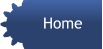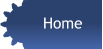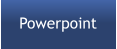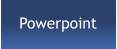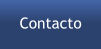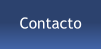

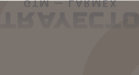

© Derechos Reservados
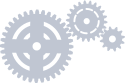
Ahora Somos Trayecto
Insertar tablas, imágenes
y marcas de agua
Insertar una tabla
• Para una tabla básica, haga clic en Insertar > Tabla y mueva el cursor sobre la cuadrícula hasta que haya resaltado el número de columnas y filas que quiera. • Para crear una tabla más grande o para personalizar una, seleccione Insertar > Tabla > Insertar tabla. Sugerencias: Si ya tiene texto separado por pestañas, puede convertirlo rápidamente en una tabla. Seleccione Insertar > Tabla, y, después, seleccione Convertir texto en tabla. Para dibujar su propia tabla, seleccione Insertar > tabla >Dibujar tabla. Insertar imágenes Siga uno de estos procedimientos: • Seleccione Insertar > imágenes > Este dispositivo para obtener una imagen en el PC. • Seleccione Insertar > Imágenes > Imágenes de archivo para obtener imágenes o fondos de alta calidad. • Seleccione Insertar > Imágenes > Imágenes en línea para obtener imágenes en la web. Insertar imágenes • Para cambiar el tamaño de una imagen, selecciónela y arrastre uno de los controladores de la esquina. • Para ajustar texto alrededor de una imagen, selecciónela y, luego, seleccione una opción de ajuste. Insertar iconos en Microsoft Word Puede insertar iconos en documentos, libros, mensajes de correo electrónico y presentaciones de Microsoft Office. Puede girarlos, cambiarles el color y el tamaño sin que se pierda calidad de imagen. Estos iconos se pueden usar de forma gratuita. No tienen derechos de autor ni copyright. • Seleccione Insertar > Iconos. • Seleccione tantos iconos como quiera y, después, haga clic en Insertar en la esquina inferior derecha. • Seleccione el icono y, a continuación, puede girarlos, cambiarles el color y cambiarles el tamaño mediante las opciones de la pestaña Formato gráfico. Insertar WordArt • PHaga clic en Insertar > WordArt • Seleccione el estilo de WordArt que prefiera. • Escriba el texto. Cambiar el color • Seleccione el texto de WordArt que desea cambiar. • En Formato de formas o Formato de herramientas de dibujo, seleccione Relleno de texto o Contorno de texto y elija el color que desee. • Haga clic o pulse fuera del cuadro de texto para ver el efecto. Elegir un efecto de texto • Seleccione el texto de WordArt que desea cambiar. • Vaya a Formato de formas o Formato de herramientas de dibujo > Efectos de texto >Transformar. • Elija el efecto que desee. • Haga clic fuera del cuadro de texto para ver el efecto. Girarlo • Seleccione el cuadro de WordArt y arrastre el controlador de giro circular en la parte superior del mismo. • • Para voltear WordArt o girarlo a 90 grados, vaya a Formato de formas o Formato de herramientas de dibujo > Girar y seleccione una opción. Insertar una marca de agua • En la pestaña Diseño, seleccione Marca de agua. • Elija una marca de agua preconfigurado, como BORRADOR o CONFIDENCIAL.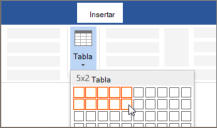
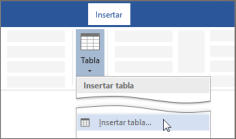
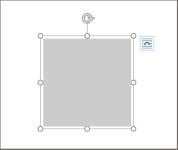
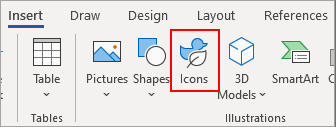

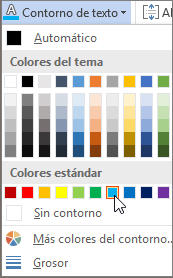
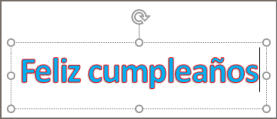
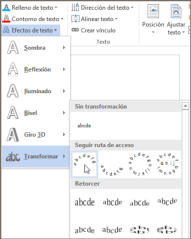

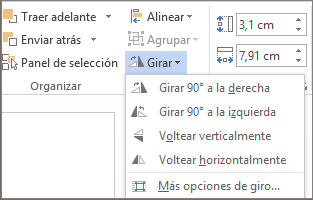
Consulte cómo curvar texto alrededor de un objeto circular.



- Introduccion
- Equipo en marcha
- Equipos y canales
- Crear una Publicación
- Cargar y compartir archivos
- Iniciar y anclar chats
- Iniciar llamadas
- Unirse a la reunión
- Reuniones instantáneas
- Mostrar la pantall
- Planear y programar un evento
- Moderar una sesión
- Usar aplicaciones
- ¿Qué es Turnos?
- Walkie-talkie
- ¿Qué son las aprobaciones?
- Aplicar filtros a la fuente


- Outlook en su dispositivo
- Crear y enviar correo
- Crear una firma de correo
- Envío y recepción de datos adjuntos
- Retirar o reemplazar un correo
- Configurar la respuesta automática
- Buscar y filtrar
- Ignorar conversaciones
- Limpiar la bandeja de entrada
- Categorías, marcas, avisos o colores
- Organizar el correo
- Configurar reglas
- Agregar un contacto
- Crear un grupo de contactos
- Importar contactos
- Exportar contactos
- Crear tareas
- Calendario
- Crear citas y reuniones
- Compartir el calendario
- Buscar elementos de calendario
- Categorías y avisos de calendario
- Calendarios compartidos


- Crear un libro
- Hoja de cálculo
- Mover o copiar hojas de cálculo
- Rellenar datos automáticamente
- Insertar o eliminar filas y columnas
- Inmovilizar paneles
- Dividir texto
- Crear una lista de fechas
- Mover o copiar celdas
- Cambiar el ancho y alto de fila y columnas
- Formatos de número disponibles
- Cambiar el formato de una celda
- Copiar el formato de celda
- Agregar una marca de agua
- Formato de número personalizado
- Información general sobre fórmulas
- BUSCARV
- SUMA (función SUMA)
- CONTAR.SI (función CONTAR.SI)
- SI (función SI)
- Definir y usar nombres en fórmulas
- Tablas Dinamicas